آموزش رفع مشکل عملکرد اسکنر انگشت (Touch ID) آیفون و آیپد
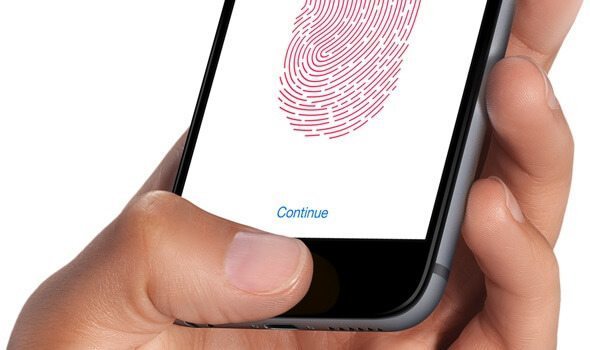
دلایل متعددی وجود دارند که ممکن است منجر به بروز مشکل در عملکرد تاچ آیدی (Touch ID) یا اسکنر اثر انگشت آیفون و آیپدهای اپل شوند. در این مقاله قصد داریم که به آموزش نحوه رفع مشکل عملکرد اسکنر انگشت (Touch ID) آیفون و آیپدهای اپل بپردازیم. با موبایل کمک همراه باشید.
مقدمهای در رابطه با مشکل عملکرد اسکنر اثر انگشت (Touch ID) آیفون و آیپد
اسکنر اثر انگشت یا همان تاچ آیدی آیفونها کیفیت بسیار عالی دارد. با استفاده از اسکنر انگشت آیفون یا آیپد میتوانید فرآیند تایید هویت و عبور از قفلهای امنیتی را به سادگی و تنها با قرار دادن انگشت خود بر روی اسکنر یا همان تا آیدی پشت سر بگذارید. به عنوان مثال هنگامی که اثر انگشت شما به عنوان اثر انگشت قابل اعتماد برای دستگاه تایید شده باشد، میتوانید با قرار دادن انگشت خود بر روی اسکنر قفل لاک اسکرین را باز کرده و یا تایید هویت مورد نیاز به منظور استفاده از سرویس اپل پی (Apple Pay) یا سایر خریدهای موبایلی را با موفقیت انجام دهید.
بیشتر بخوانید: تعمیرات موبایل
دقت داشته باشید که در آیفون و آیپدهای اپل محدود به انتخاب یک اثر انگشت به عنوان اثر انگشت قابل اعتماد نیستید و میتوانید چند اثر انگشت خود را برای دستگاه قابل اعتماد کرده و به طور همزمان از آنها استفاده کنید. به منظور کسب اطلاعات بیشتر در رابطه با این موضوع، توصیه میکنیم که به مطالعه مقاله “آموزش اضافه کردن اثر انگشت قابل اعتماد به آیفون و آیپد” بپردازید. با وجود اینکه اسکنر انگشت آیفونهای اپل بسیار قدرتمند و با کیفیت است، گاها مشاهده میشود که مشکلاتی در عملکرد این اسکنر ایجاد میگردد. در این مقاله قصد داریم که به آموزش نحوه رفع مشکل عملکرد اسکنر انگشت (Touch ID) آیفون و آیپدهای اپل بپردازیم. چنانچه در رابطه با هر یک از بخشها و مراحل شرح داده شده نیاز به توضیحات بیشتری داشتید، میتوانید از طریق شمارههای موجود با کارشناسان واحد پشتیبانی موبایل کمک تماس حاصل کنید و از آنها راهنمایی دقیقتری بخواهید. با موبایل کمک همراه باشید.
نکات ساده و مهم ابتدایی
برخی از نکات و مسائل به طور مستقیم بر روی نحوه عملکرد اسکنر اثر انگشت دستگاه تاثیرگذار هستند. ممکن است بیتوجهی به همین نکات ساده منجر به بروز مشکل در عملکرد تاچ آیدی یا همان اسکنر انگشت آیفون یا آیپدتان شده باشد. حتما پیش از هر عمل و به محض مواجه شدن با مشکل در عملکرد اسکنر انگشت آیفون یا آیپدتان، ابتدا موارد زیر را بررسی کنید:
- دقت کنید که انگشت شما خشک و تمیز باشد: خیس بودن یا کثیف بودن انگشت شما میتواند عامل بروز مشکل در عملکرد تاچ آیدی یا اسکنر انگشت دستگاه باشد. خیس بودن و همچنین تمیز نبودن انگشت منجر میشود که تاچ آیدی نتواند به جزئیات انگشت شما دسترسی پیدا کند، بنابراین در این شرایط اسکنر نمیتوانید شما را شناسایی کند. حتما پیش از استفاده از اسکنر انگشت آیفون یا آیپدتان به این موضوع توجه کنید و انگشت خود را کاملا خشک و تمیز نمایید.
- از تمیز بودن اسکنر اطمینان حاصل کنید: وجود گرد و غبار، چربی، آب یا هر عمل این چنینی دیگری بر روی خود اسکنر انگشت دستگاه هم میتواند منجر به پدیدار شدن مشکل عملکرد اسکنر انگشت (Touch ID) شود. بنابراین همواره سعی کنید که اسکنر انگشت آیفون یا آیپدتان را تمیز نمایید و پیش از استفاده مطمئن شوید که هیچ مانعی مابین اسکنر و انگشت شما وجود ندارد که بتواند فرآیند تایید هویت و شناسایی جزئیات اثر انگشت را مختل کند.
- مطمئن شوید که انگشت مورد نظر قبلا به عنوان انگشت قابل اعتماد در دستگاه ثبت شده است: ممکن است بنا به هر دلیل انگشتی که سعی میکنید از آن استفاده کنید به عنوان اثر انگشت تایید شده در دستگاه به ثبت نرسیده باشد. این احتمال وجود دارد که خودتان به اشتباه اثر انگشت تایید شده خود را حذف کرده باشید. بنابراین حتما دقت کنید که انگشت مورد نظر به عنوان انگشت قابل اعتماد در دستگاهتان ثبت شده باشد.
اگر موارد فوق عامل بروز مشکل عملکرد اسکنر انگشت (Touch ID) آیفون یا آیپدتان نبودند، باید پا به مرحله بعدی بگذارید. مواردی که در ادامه به شرح آنها میپردازیم، احتمالا مشکل پیش رویتان را حل میکنند و عملکرد اسکنر انگشت دستگاهتان را به حالت نرمال باز میگردانند.
بیشتر بخوانید: نمایندگی رسمی تعمیر محصولات اپل با ضمانت خدمات
اثر انگشتهای ثبت شده برای اسکنر آیفون را ریست کنید
اگر مشکل اسکنر انگشت آیفون یا آیپدتان با مواردی که پیش از این اشاره داشتیم رفع نشد، توصیه میکنیم که تنظیمات اسکنر انگشت دستگاه را ریست کنید. این موضوع به آن معناست که اثر انگشتهای ثبت شده برای اسکنر آیفون یا آیپدتان را حذف و بار دیگر نسبت به ثبت آنها اقدام کنید. برای انجام این عمل کافیست که مراحل زیر را طی کنید:
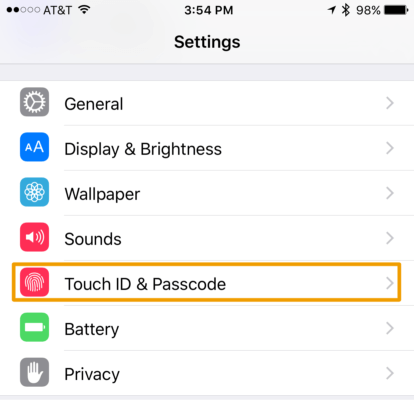
ابتدا به بخش تنظیمات یا همان Settings آیفون یا آیپدتان مراجعه کنید و سپس گزینه Touch ID & Passcode را لمس نمایید. احتمالا در این شرایط دستگاه از شما درخواست میکند تا نسبت به وارد کردن رمز عبور اصلی (Passcode) وارد عمل شوید. در صورت نیاز این رمز عبور را وارد کنید.
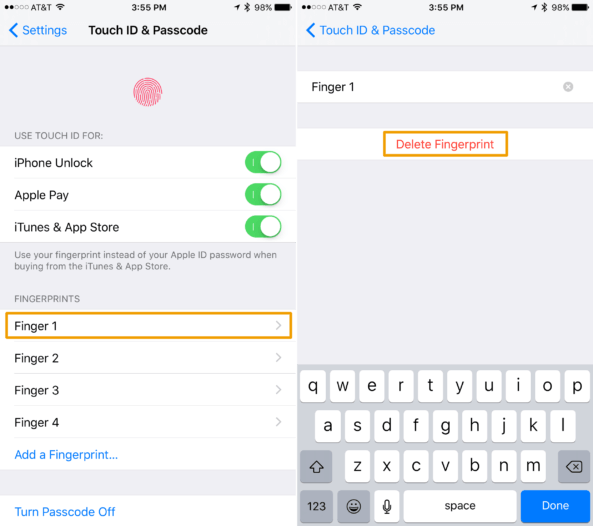
حال به بخش انتهایی صفحهای که به آن منتقل شدید بروید. مشاهده خواهید کرد که مانند عکس فوق، اثر انگشتهای قابل اعتماد دستگاه لیست شدهاند. هر یک از این اثر انگشتها را انتخاب و سپس گزینه قرمز رنگ Delete Fingerprint را لمس نمایید تا مشخصات اثر انگشت انتخاب شده حذف شوند. این عمل را برای تمام اثر انگشتهای ثبت شده و موجود در لیست انجام دهید.
بیشتر بخوانید: تعمیرات آیفون 6s پلاس
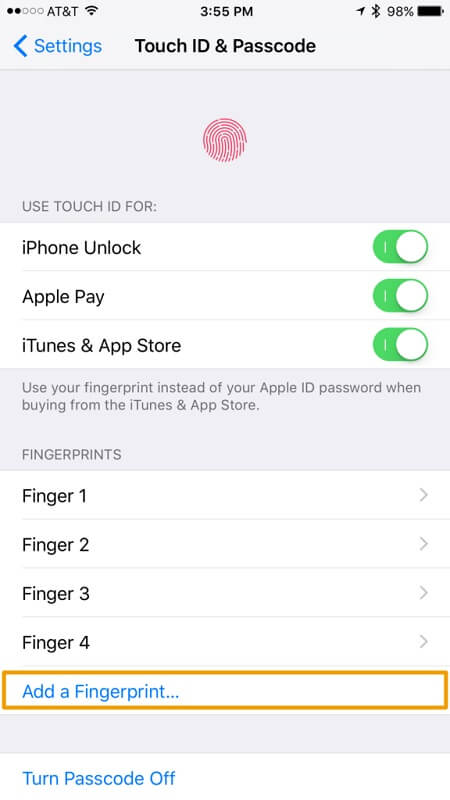
پس از اینکه تمام اثر انگشتهای پیشین قابل اعتماد برای دستگاهتان حذف شدند، گزینه آبی رنگ Add a Fingerprint را لمس نمایید تا بتوانید اثر انگشت خود را بار دیگر به عنوان یک اثر انگشت قابل اعتماد برای دستگاه تعیین کنید.
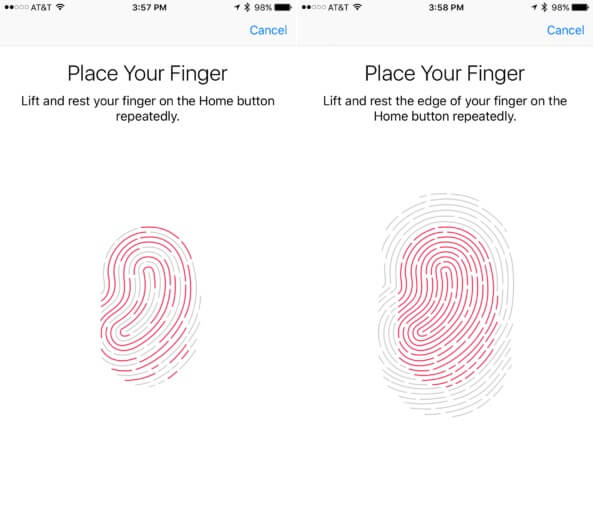
در این مرحله از شما خواسته میشود تا انگشت خود را بر روی اسکنر انگشت آیفون یا آیپد (Touch ID) قرار دهید و بردارید. این عمل را باید چندین بار پایپی تکرار کنید. سپس از شما خواسته میشود تا انگشت خود را با زاویه و به شکلی بر روی اسکنر قرار دهید که لبههای آن قابل تشخیص باشند. این عمل را چندین بار تکرار کنید تا نهایتا با پیغام و تصویر زیر رو به رو شوید.
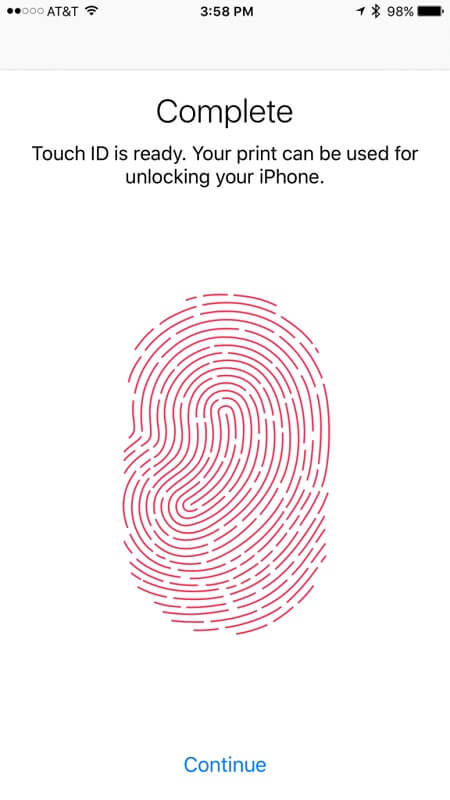
با مشاهده پیغام فوق، پروسه تایید مشخصات انگشت شما به عنوان اثر انگشت قابل اعتماد در دستگاه به پایان رسیده است. حال میتوانید گزینه Continue را لمس کنید و بار دیگر عملکرد اسکنر انگشت یا همان تاچ آیدی (Touch ID) دستگاهتان را بررسی نمایید. به احتمال زیاد با انجام این عمل، مشکل عملکرد اسکنر انگشت (Touch ID) آیفون یا آیپدتان رفع میشود. اگر مشکل مورد نظر همچنان ادامه پیدا کرد از روش بعدی استفاده کنید.
بیشتر بخوانید: تعویض گلس موبایل اپل
دستگاه را از طریق DFU Mode ریستور کنید
اگر با انجام مراحل فوق، مشکل عملکرد اسکنر انگشت (Touch ID) آیفون یا آیپدتان رفع نشد، پیشنهاد میکنیم که با ورود به حالت DFU نسبت به ریستور دستگاه اقدام کنید. این امر به احتمال زیاد مشکل عملکرد اسکنر انگشت (Touch ID) دستگاه را برطرف میکند، مگر در شرایطی که مشکل یک مشکل سخت افزاری باشد. به منظور انجام این عمل مراحل زیر را طی کنید: یا مقاله “آموزش ورود به حالت DFU در آیفون” را مطالعه نمایید.
- ابتدا در کامپیوتر واسط خود برنامه آیتیونز (iTunes) را اجرا کنید.
- با استفاده از کابل رابط مناسب، آیفون یا آیپدتان را به کامپیوتر متصل کنید.
- آیفون خود را خاموش کنید.
- دکمههای پاور (Power) و هوم (Home) دستگاه را فشرده و برای مدت زمان 10 ثانیه نگه دارید.
- بعد از گذشت 10 ثانیه، دکمه پاور دستگاه را رها کنید و همچنان به فشرده نگه داشتن دکمه هوم ادامه دهید. این عمل را تا زمانی ادامه دهید که برنامه آیتیونز پیغامی مبنی بر شناسایی دستگاه ارائه کند. در این شرایط وارد حالت DFU Mode شدهاید.
حال با استفاده از آیتیونز میتوانید نسبت به ریستور کردن دستگاه اقدام کنید. به احتمال زیاد پس از انجام این عمل، مشکل عملکرد اسکنر انگشت (Touch ID) آیفون یا آیپدتان برطرف میشود. اگر با انجام این عمل هم مشکل دستگاه برطرف نشد، احتمالا با یک مشکل سخت افزاری مواجه هستید. بنابراین توصیه میکنیم که آیفونتان را به مرکز خدمات رسانی و تعمیر قابل اعتمادی عودت داده و درخواست تعمیر دستگاه را داشته باشید.
بیشتر بخوانید: تعمیر یا تعویض تاچ ال سی دی iPhone 11 Pro Max
جمعبندی
همانطور که مشاهده کردید در این مقاله به آموزش نحوه رفع مشکل عملکرد اسکنر انگشت (Touch ID) آیفون و آیپدهای اپل پرداختیم. چنانچه در رابطه با هر یک از بخشها و مراحل شرح داده شده نیاز به توضیحات بیشتری داشتید، میتوانید از طریق شمارههای موجود با کارشناسان واحد پشتیبانی موبایل کمک تماس حاصل کنید و از آنها راهنمایی دقیقتری بخواهید.
بیشتر بخوانید:
























سلام ببخشید من دکمه هومم خرابه زدم ریست ال سیتنیگ الان ارم اپل میاره و میزنه press home to upgrad ولی میزنم که خرابه نمیاره چیکار کنم؟تروخدا جواب بدین